手把手解决win10系统启动windows Event Log服务解决的方案
发布日期:2019-06-01 作者:win10家庭版 来源:http://www.win10zhuti.com
图文步骤:
1、在打开C:\windows\system32\logfiles\wmi\RTbackup文件夹,右键单击选择“属性”。在RTbackup属性面板上,切换至“安全”选项卡中,在组或用户名下,点击“编辑”按钮;
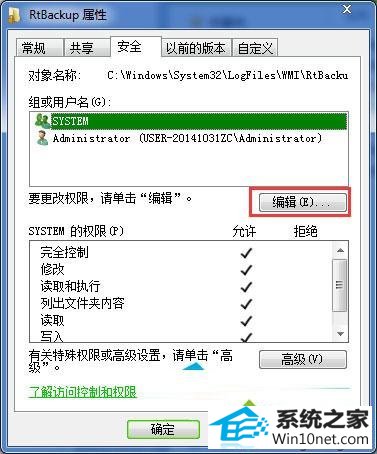
2、接着在“选择用户或组”的窗口中,将sYsTEM输入,再点击确定按钮。返回到RTbackup权限窗口中,在sYsTEM权限下,将“完全控制”设置为“允许”,再点击确定按钮;
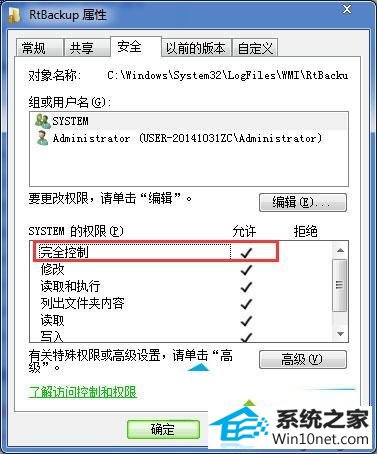
3、在弹出的windows安全窗口中,点击确定按钮,最后再重新启动windows Event Log服务。
这样你就能启用windows Event Log服务了,不过在通常情况下,小编建议大家将windows Event Log服务禁用,因为多半情况下不会有用,但如果你是在上网或者处于局域网中,建议将其设为“自动”,这样就不会对其它与网络有关的服务造成影响。
栏目专题推荐
系统下载推荐
系统教程推荐
- 1win10系统磁盘分区图标显示不正常的恢复办法
- 2电脑公司WinXP 纯净中秋国庆版 2020.10
- 3win10系统笔记本鼠标灯没亮无法正常使用的操作步骤
- 4老司机研习win10系统打开文档提示“word遇到问题需要关闭”的方法
- 5帮您操作win10系统不能使用语音聊天的技巧
- 6技术员研习win10系统访问不了ftp的步骤
- 7win10系统插入耳机时总是弹出音频对话框的设置步骤
- 8win7电脑运行饥荒游戏提示error during initialization处理办法
- 9win7系统连接网络时提示无法连接到此网络错误的设置步骤
- 10小编操作win10系统安装程序弹出mom.exe - net framework初始化错误的